Inhaltsverzeichnis
Haben Sie eine PlayStation 5 und brauchen Sie jetzt eine einfache Möglichkeit, um die PS5 gespeicherten Spieldaten wiederherzustellen? Wir können Ihnen dabei helfen. PS5 ist eine weltweit beliebte Spielkonsole, welche die beste und schnellste Hardware hat. Allerdings kann es ein bisschen schwierig sein, Ihre Spielstände auf dieser Konsole wiederherzustellen oder zu speichern. Das heißt aber nicht, es ist nicht möglich.
In diesem Artikel werden die verschiedenen Möglichkeiten zur PS5 Datenwiederherstellung angeboten. Wir werden Ihnen auch erklären, wie die Spielstände zu sichern, damit Sie die Sicherungskopien später verwenden können.
Was ist eine PlayStation 5 [Übersicht]
Die PlayStation 5 von Sony ist die neueste und beste Videospielkonsole auf dem Markt. Seit ihrer Markteinführung im November 2020 ist sie die meistverkaufte Konsole von Sony und wurde von der Kritik hoch gelobt. Vor allem wegen ihrer herausragenden Funktionen.
Die PlayStation 5 bietet exklusive Spiele, einen leistungsstarken Prozessor und ein elegantes Design, mit dem sie sich von anderen Konsolen auf dem Markt abhebt. Ganz gleich, ob Sie ein eingefleischter Gamer sind oder einfach nur etwas Neues spielen möchtest, die PlayStation 5 wird mit Sicherheit eine aufregende Ergänzung für das Unterhaltungs-Setup sein.

Außerdem unterstützt sie NVME Gen 4.0 und ist damit 4x schneller als ihr Vorgänger - PS4. Die kürzliche Veröffentlichung von God of War Ragnarök hat die Verkäufe noch einmal angekurbelt. Aber vieler PS5-Nutzer sind häufig auf ein Problem gestoßen, PS5 gespeicherte Daten wiederherzustellen. Diese Aufgabe ist aber nicht so einfach. Denn:
- Diese Daten ist nicht einfach zu finden;
- Nur wenige Nutzer kennen, wie sie die Einstellungen erkunden können;
- Die Spielkonsole bietet keine einfachen Optionen.
Wie kann man PS5 Datenwiederherstellung ausführen?
Egal ob Sie Spiele wie Spider-Man: Miles Morales, GOW oder Days Gone spielen, wenn Sie den PS5 Spielstand wiederherstellen wollen, können Sie einige Möglichkeiten im folgenden Video finden, um PS5 Spieldaten wiederherzustellen, zum Beispiel:
- 0:18 - Spielstände wiederherstellen
- 0:50 - Wiederherstellung aus dem Cloud-Speicher
- 1:18 - Gespeicherte Daten herunterladen
Allerdings, wenn Sie finden, es schwer zu verstehen, und vereinfachte Lösungen benötigen, können Sie drei einfache Möglichkeiten in folgenden Teil finden, um PS5 gespeicherte Daten wie Spielstände wiederherzustellen.
Methode 1. Spieldaten von der PS5-Festplatte wiederherstellen
Sie können zuerst versuchen, Ihre PS5-Konsole an einen PC anzuschließen oder die PS5-Festplatte herauszunehmen und sie an Ihren PC anzuschließen, um Daten wiederherzustellen. Auf diese Weise können Sie die genauen Spielstand einfach finden und die gewünschten Daten wiederherzustellen.
Nachdem Sie Ihre PS5 oder der Festplatte an Ihren Computer angeschlossen haben, benötigen Sie eine professionelle Datenrettungssoftware. Dafür empfehlen wir Ihnen EaseUS Data Recovery Wizard. Das ist ein professionelles aber einfach zu bedienendes Wiederherstellungstool und wird von vielen Experten weltweit verehrt. Warum? Wir haben die Hauptgründe aufgelistet.
EaseUS HDD-Datenrettungssoftware
- Es ist bekannt für die Wiederherstellung der verlorenen Spieldaten und Spielständen für verschiedenen Plattformen wie PS4, PS5 und XBOX.
- Auf dem PC kann es verschiedenen verlorene Spieldaten wiederherstellen, z.B., die von Steam, Ubisoft Connect, Rockstar Social Club, etc. gespeicherten Spieldaten
- Es kann nicht nur externen Festplatten Daten retten, sondern auch die gelöschten und beschädigten Daten auf, SD-Karten, USB-Laufwerken, Kameras usw. wiederherstellen.
Neben den verlorenen Spieldateien ist das Programm auch für die umfassende Wiederherstellung und die Reparatur von Musik, Videodateien, Dokumenten usw. bekannt. Die Datenrettung mit dieser Software ist sehr einfach. In nur drei Schritten können Sie die verlorenen Daten wiederherstellen. Deshalb brauchen Sie dieses Tool, um Ihre verlorenen PS5-Spieldateien wiederherzustellen. Jetzt laden Sie die Software kostenlos herunter und starten Sie die Wiederherstellung wie folgt.
Zuerst müssen Sie Ihre PS5-Festplatte an Ihren PC anschließen. Führen Sie dann die folgenden Schritte aus, um PS5-Spielstände wiederherzustellen:
Schritt 1. Auswählen und Scannen der externen Festplatte
- Laden Sie EaseUS Data Recovery herunter und installieren Sie es auf Ihrem PC oder Laptop.
- Schließen Sie die externe Festplatte an Ihren Computer an.
- Führen Sie EaseUS Data Recovery Wizard aus und wählen Sie das externe Laufwerk aus der Liste Externe Laufwerke. Klicken Sie dann auf Scannen, um die verlorenen Daten aufzufinden.

Schritt 2. Prüfen Sie die Scanergebnisse
- Die EaseUS-Datenwiederherstellungssoftware scannt das ausgewählte Laufwerk sofort nach allen Daten, einschließlich gelöschter, beschädigter und vorhandener Daten.
- Sie können die Filterfunktion verwenden, um schnell die Dateien einer Art zu finden, z. B. Bilder, Word, Excel, PDF, Videos, E-Mails usw.

Schritt 3. Vorschau und Wiederherstellung von Daten
- Doppelklicken Sie auf eine Datei aus den gescannten Ergebnissen, um eine Vorschau anzuzeigen.
- Wählen Sie die gewünschten Dateien aus und klicken Sie auf "Wiederherstellen".
- Wählen Sie ein anderes Laufwerk zum Speichern der wiederhergestellten Dateien anstelle des ursprünglichen Laufwerks.

Methode 2. Den werlorenen Spielstand aus PS5-Backups wiederherstellen
Die zweite Methode ist, die erstellen PS5 Sicherungskopien zu verwenden, um Ihre verlorenen Spieldaten wiederherzustellen. Bei dieser Methode müssen Sie die PS5-Einstellungen durchsuchen, um die verlorenen Dateien wiederherzustellen. Stellen Sie zuerst sicher, dass Ihr Spiel heruntergeladen und bereit zum Ausführen ist. Sobald es bereit ist, führen Sie diese Schritte aus, um die Dateien wiederherzustellen:
Schritt 1. Gehen Sie in die Einstellungen und klicken Sie auf "Gespeicherte Daten und Spiel-/App-Einstellungen".

Schritt 2. Wählen Sie in den Spielen entweder PS4 oder PS5 (je nachdem, welchen Spielstand Sie wiederherstellen möchten).
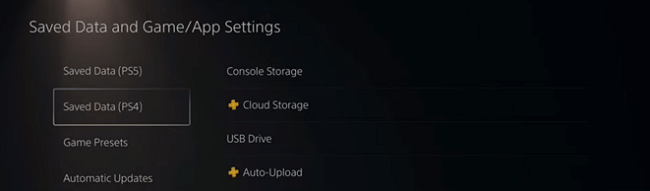
Schritt 3. Wählen Sie nun das Spiel aus und klicken Sie auf "Auf Konsolenspeicher herunterladen".
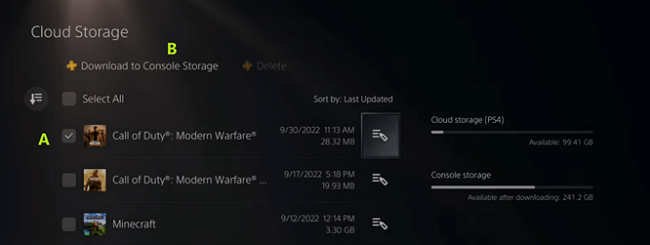
Schritt 4. Bestätigen Sie die Ersetzung, wenn Sie dazu aufgefordert werden.
Sobald Sie diese Schritte ausgeführt haben, dauert es ein oder zwei Minuten, bis die gespeicherten Spieldateien heruntergeladen und mit dem installierten/heruntergeladenen Spiel zusammengeführt wurden. Danach können Sie sie im Menü des Spiels sehen.
Methode 3. Verlorene Spielstände aus dem PS5-Online-Speicher wiederherstellen
Die dritte Methode besteht darin, die gespeicherten Spieldaten mit denselben Einstellungen wiederherzustellen. Die geringfügige Änderung betrifft jedoch den Spiel-Typ. Anstatt vom Konsolenspeicher herunterzuladen, laden wir vom Cloud-Speicher herunter. Also, hier ist, was Sie tun werden:
Schritt 1. Öffnen Sie die Einstellungen auf Ihrer PS5 und scrollen Sie nach unten zu Gespeicherte Daten und Spiel/App-Einstellungen.
Schritt 2. Wählen Sie nun entweder die Gespeicherten Daten von PS5 oder PS4.
Schritt 3. Wählen Sie dann "Cloud-Speicher". In den nächsten Optionen klicken Sie auf "Auf den Konsolenspeicher herunterladen".

Schritt 4. Wählen Sie das Spiel aus, für das Sie das gespeicherte Spiel wiederherstellen möchten.

Schritt 5. Warten Sie, bis der Download abgeschlossen ist, und bestätigen Sie, wenn Sie dazu aufgefordert werden.

Sobald dies geschehen ist, können Sie das gespeicherte Spiel im Spielmenü sehen. Von dort aus können Sie Ihr Spiel ganz einfach an der Stelle fortsetzen, an der Sie aufgehört haben.
Bonus-Tipps: PS5-Daten auf einer externen Festplatte sichern
Um sicherzustellen, dass Sie Ihre wichtigen Speicherdateien nicht wieder auflisten, müssen Sie die Daten Ihrer PS5-Spieldaten sichern. Wenn Sie das noch nicht getan haben, zeigen wir Ihnen in diesem Bonustipp, wie Sie eine gründliche Sicherung Ihrer gespeicherten Dateien durchführen können. Also, so gehen Sie vor:
Schritt 1. Gehen Sie in die PS5-Einstellungen und klicken Sie auf "Gespeicherte Daten und Spiel-/App-Einstellungen".
Schritt 2. Klicken Sie in den Einstellungen auf "Gespeicherte Daten (PS5)".
Schritt 3. Klicken Sie dann auf "Gespeicherte Daten synchronisieren".
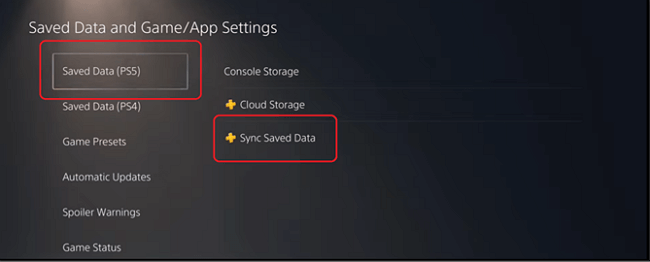
Wiederholen Sie den gleichen Vorgang unter Gespeicherte Daten (PS4). Auf diese Weise erstellen Sie eine Online-Sicherung für Ihre gespeicherten Dateien. Und Sie werden sie leichter wiederherstellen können, wenn Sie sie das nächste Mal verlieren.
Das Fazit
Dies sind einige der wichtigsten Methoden zur Durchführung einer erfolgreichen PS5-Datenwiederherstellung. Diese Schritte stellen nicht nur sicher, dass Ihre Daten problemlos wiederhergestellt werden, sondern sie sichern sie auch für die Zukunft. Allerdings ist es wichtig, dass Sie die Hilfe eines Drittanbieter-Tools benötigen.
Nicht nur, um Daten von Ihrem PS5 wiederherzustellen, sondern auch, um gelöschte Dateien von Ihrem PS5 gelöschte Dateien wiederherzustellen. Also, stellen Sie sicher, dass Sie die Schritte in diesem Artikel erwähnt und verwenden Sie EaseUS Datenrettungssoftware, um Ihre PS5-Dateien wiederherzustellen.
FAQs zur PS5-Datenwiederherstellung
Auf weitere Fragen finden Sie in diesem Abschnitt Antworten:
1. Wie kann ich verlorene Daten auf PS4 wiederherstellen?
Die Wiederherstellung von verlorenen PS4-Daten unterscheidet sich etwas von der Wiederherstellung von PS5-Daten. Daher müssen Sie die folgenden Schritte befolgen, um verlorene PS4-Spiel-Dateien wiederherzustellen:
- Öffnen Sie die Einstellungen und gehen Sie zu Application Saved Data Management
- Gespeicherte Daten im Online-Speicher finden
- Klicken Sie dann auf Download to System Storage
- Suchen Sie dann das Spiel, für das Sie die Speicherdatei benötigen
- Klicken Sie anschließend auf Online-Speicher
- Klicken Sie dann auf Download
- Dadurch werden Ihre PS4-Spieldateien wiederhergestellt.
2. Wie kann ich beschädigte Spieldaten reparieren?
Um beschädigte Spieldaten wiederherzustellen oder zu reparieren, müssen Sie auf Ihrer PS4 in den abgesicherten Modus wechseln. Hier erfahren Sie, wie Sie beschädigte Daten auf der PS4 reparieren können:
- Schalten Sie Ihre PS4 vollständig aus
- Halten Sie die Einschalttaste gedrückt, bis Sie zwei Pieptöne hören.
- Schließen Sie Ihren PS4-Controller mit einem USB-Kabel an, da er kabellos nicht erkannt wird.
- Suchen Sie im Menü Abgesicherter Modus die Option Datenbank neu erstellen und klicken Sie darauf.
3. Können Sie gelöschte Daten auf PS5 wiederherstellen?
Ja, das können Sie. Gehen Sie zu Gespeicherte Daten und Spiel-/App-Einstellungen und klicken Sie auf Gespeicherte Daten (PS5). Stellen Sie dort die gewünschten Spieldateien wieder her und lassen Sie sie wiederherstellen, da dies einige Sekunden dauern kann.
4. Wo werden die gespeicherten Daten gespeichert PS5?
Um den Datenspeicher in PS5 zu finden, gehen Sie zu Gespeicherte Daten und Spiel/App-Einstellungen und klicken Sie auf Gespeicherte Daten (PS5). Von dort aus können Sie entweder den Cloud-Speicher oder den Konsolenspeicher auswählen, um zu sehen, welcher von beiden mehr Daten verbraucht.
War diese Seite hilfreich?
-
Technik-Freund und App-Fan. Mako schreibe seit März 2016 für die Leser von EaseUS. Er begeistert über Datenrettung, Festplattenverwaltung, Datensicherung, Datenspeicher-Optimierung. Er interssiert sich auch für Windows und andere Geräte. …

20+
Jahre Erfahrung

160+
Länder und Regionen

72 Millionen+
Downloads

4.7 +
Trustpilot Bewertung
TOP 2 in Recovery-Tools
"Easeus Data Recovery Wizard kann die letzte Möglichkeit sein, gelöschte Daten wiederherzustellen und ist dabei sogar kostenlos."

EaseUS Data Recovery Wizard
Leistungsstarke Datenrettungssoftware zur Wiederherstellung von Dateien in fast allen Datenverlustszenarien unter Windows und Mac.
100% Sauber
Top 10 Artikel
-
 Gelöschte Dateien wiederherstellen
Gelöschte Dateien wiederherstellen
-
 USB-Stick wiederherstellen
USB-Stick wiederherstellen
-
 SD-Karte reparieren
SD-Karte reparieren
-
 Papierkorb wiederherstellen
Papierkorb wiederherstellen
-
 Festplatte wiederherstellen
Festplatte wiederherstellen
-
 USB wird nicht erkannt
USB wird nicht erkannt
-
 RAW in NTFS umwandeln
RAW in NTFS umwandeln
-
 Gelöschte Fotos wiederherstellen
Gelöschte Fotos wiederherstellen
-
 Word-Dokument wiederherstellen
Word-Dokument wiederherstellen
-
 Excel-Dokument wiederherstellen
Excel-Dokument wiederherstellen
 February 17,2025
February 17,2025



